Word-dokumentin avaaminen ilman Microsoft Wordia-parhaat vaihtoehdot
Microsoft Word ja sen Word-Dokumenttiformaatit toimivat hyvin, jos olet yrityksen ekosysteemin sisällä, mutta mitä jos käytät tietokonetta ilman sen $70/vuosi Microsoft suite asennettuna? Asiat alkavat mennä hieman hankalammiksi, koska yritys luonnollisesti haluaa sinun hyödyntävän tuottavuuspalvelujaan.
tosin Microsoft tarjosi vuoteen 2017 asti ilmaisen ”Word Viewer” – sovelluksen, joka suositteli sen sijaan useita muita virallisia reittejä käyttää sovelluksiaan. Paljon sekaannusta siitä, mitkä polut ovat ilmaisia ja mitkä maksavat sinulle, monet ovat vielä ihmettelevät, miten avata Word-asiakirja ilman Microsoft Word.
olemme koonneet yhteen ja testanneet parhaita tapoja avata Word-dokumentteja vuonna 2020, oli se sitten verkossa, Microsoftin ohjelmistolla tai kolmannen osapuolen sovelluksella.
avaa DOCX-tiedosto Wordpadilla
Winbuzzerin testauksessa nopein menetelmä oli Windowsin sisäänrakennettu WordPad. Vaikka testidokumentissamme näkyikin jonkin verran vääristymiä kuva-ja tekstilaatikon leveydessä ja siirryttiin serif-fonttiin, se teki työn riittävän hyvin ollakseen helposti luettavissa.
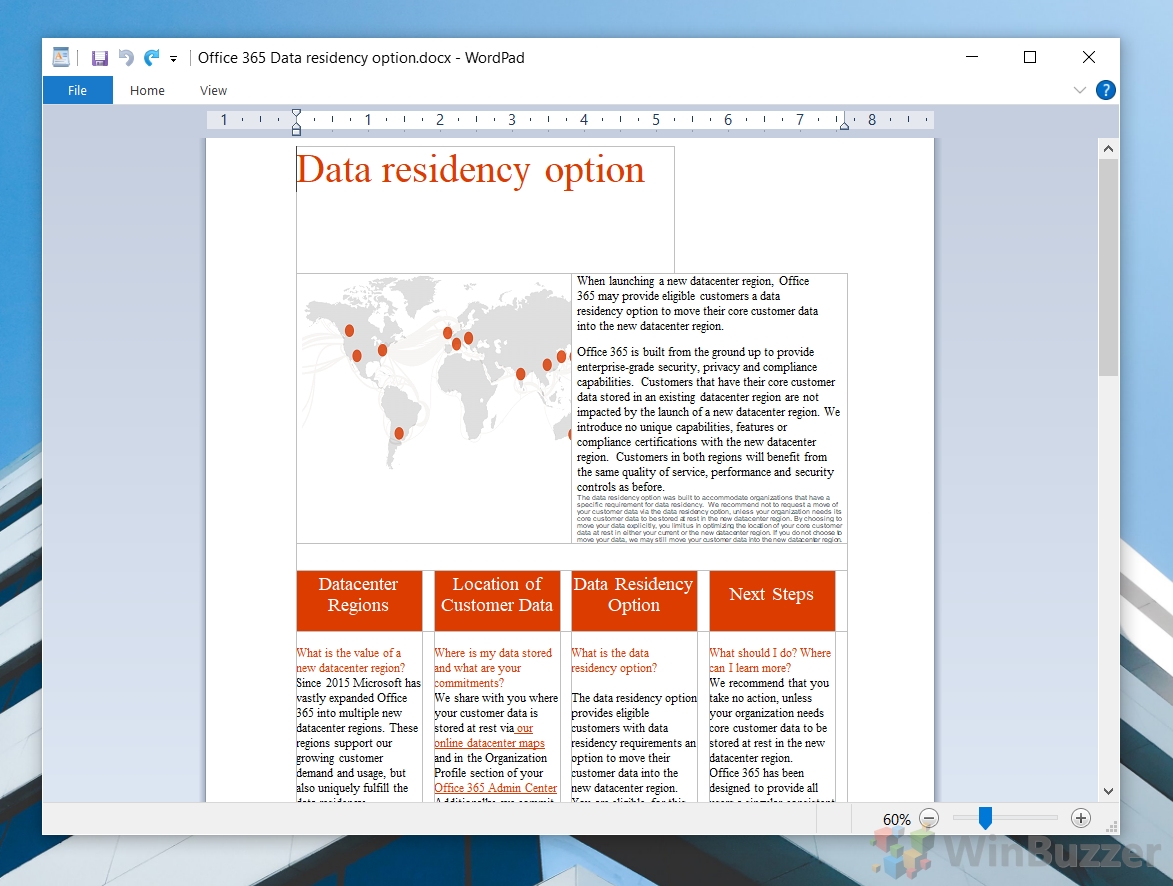
jos muokkaat Microsoft Word-dokumenttia tai on tärkeää, että se pysyy alkuperäisessä muodossaan, tämä ei ole paras ratkaisu, mutta se on nopea ja hyödyllinen kikka, jos sinulla on kiire. Luonnollisesti tämä ei myöskään ole vaihtoehto macOS: ssa, mobiililaitteissa tai Chromebookeissa.
avaa Microsoft Word-dokumentti Word-mobiilisovelluksella
Microsoft suositteli Word-Mobiilisovellustaan Microsoft Word Viewerin korvaajaksi, ja on helppo ymmärtää miksi. ”Mobile” – nimikkeistöstä huolimatta kuka tahansa PC: llä voi napata sen Microsoft Storesta ilmaiseksi, ilman Office 365-tilausta.
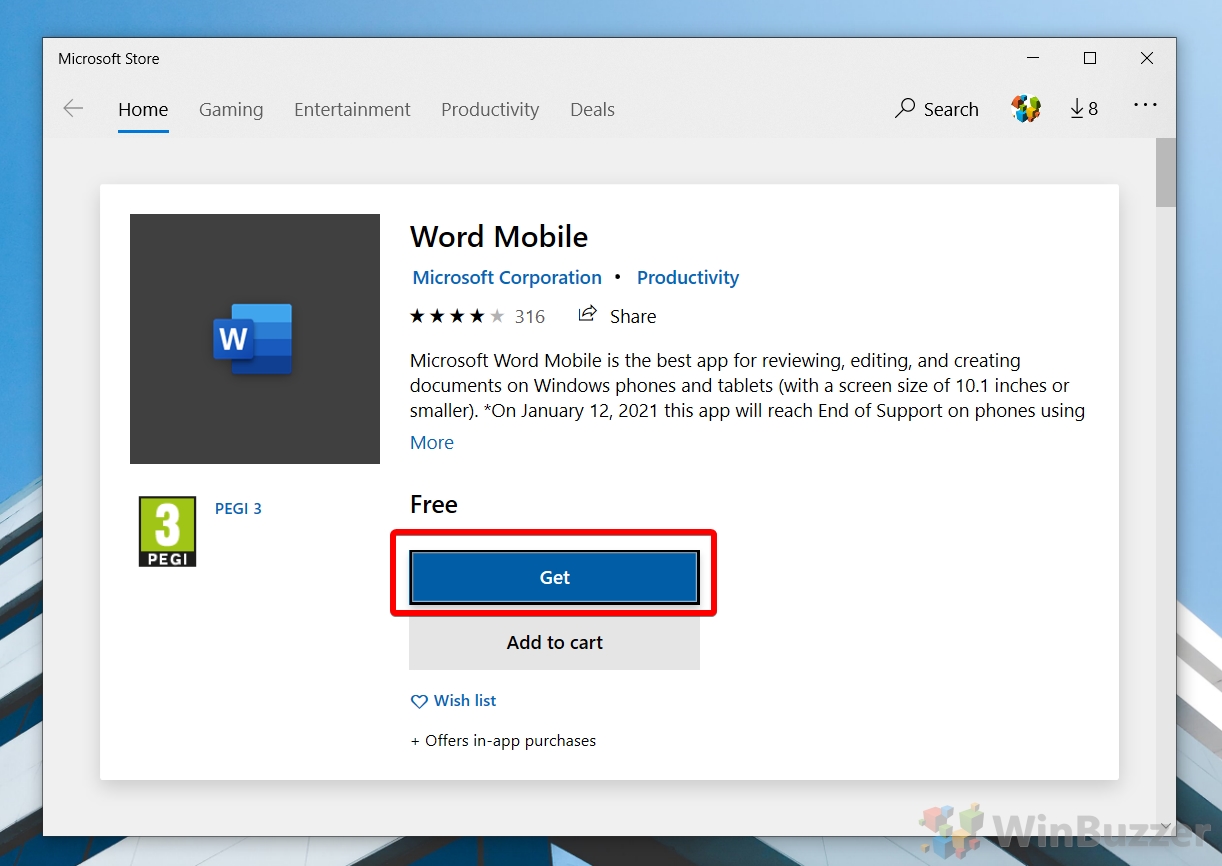
vaikka Word-mobiilisovellus on suunniteltu tableteille, sitä voidaan silti käyttää tavallisessa Windows 10: ssä ja se tarjoaa hyviä tuloksia. Kuten odottaa ensimmäisen osapuolen Microsoft app, ei ole muotoiluongelmia täällä ja se on johdonmukainen eri layout tyypit.
Microsoft Word Mobilen tärkein varoitus tulee siis editoinnin myötä. Ratkaisu avaa Word-dokumentit vain, jos sinulla ei ole tilausta, mikä tarkoittaa, että et voi tehdä nopeaa muutosta ja lähettää sen takaisin jollekulle. Microsoft Store-sovelluksena se on myös luonnollisesti rajoitettu Windows 10-tietokoneisiin ja-tabletteihin.
Avaa Word-dokumentit Microsoft Word Onlinella
jos haluat avata DOCX: n verkossa, Microsoftin Word Online on luonnollinen paikka. Vaikka tarvitset Microsoft-tilin, voit painaa etusivulla” Upload and open… ” saadaksesi Word-asiakirjan nopeasti verkkoon. Se on ylimääräinen askel, jos olet jo ladannut tiedoston, mutta ne, jotka avaavat Word docs säännöllisesti tarpeeksi se on harmi luultavasti jo omistaa Office suite.
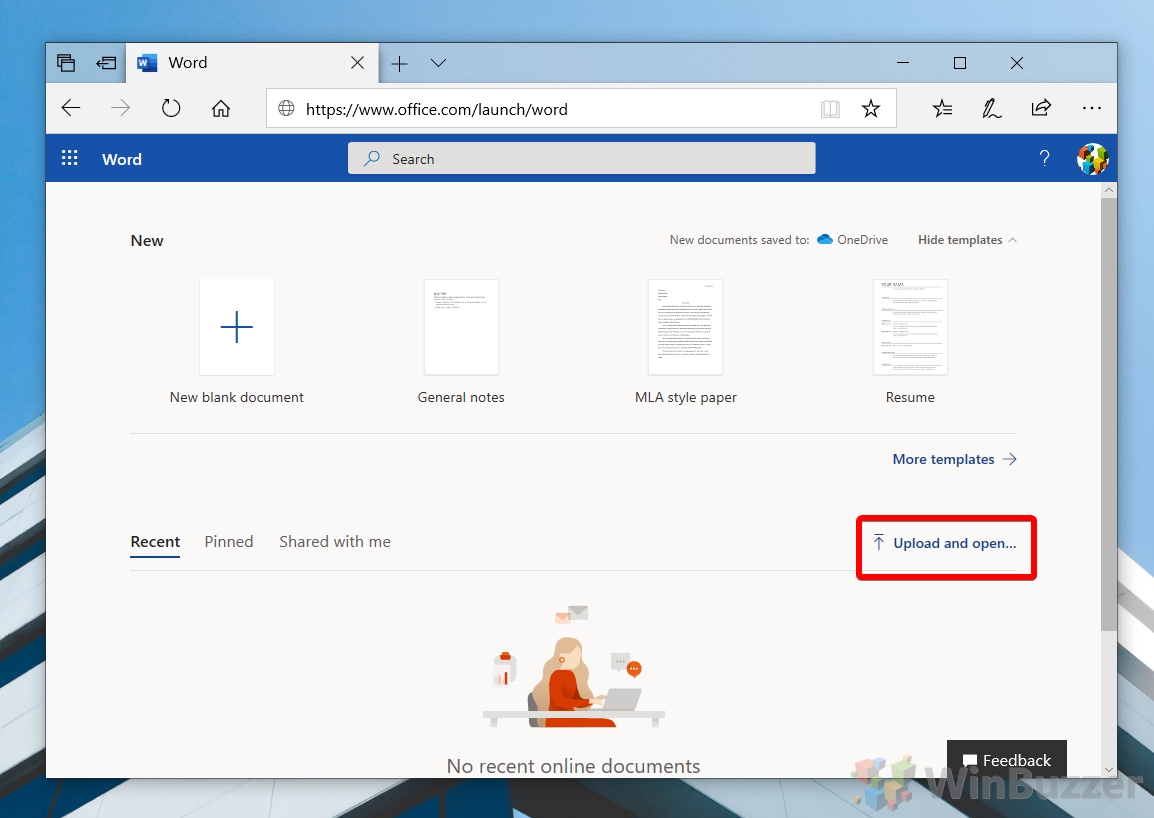
Word Online tuotti testauksessamme erittäin suotuisia tuloksia, kuten Microsoftin virallisesta verkkopalvelusta voi odottaa. Se tulee ilman harmi on suunniteltu tabletteja ja jopa tarjoaa perus muokkaustoimintoja. Luonnollinen etu web-pohjainen sovellus on, että voit käyttää sitä millä tahansa laitteella. Linuxilla, MacOS: lla ja Chromebookeilla on sama kokemus ja ne toimivat moitteettomasti, mutta tarvitset internet-yhteyden.

vaikka se tarkoittaakin, että sinun on käytettävä selainta oman sovelluksen sijaan, uuden Chromium Microsoft Edge-selaimen avulla voit asentaa web pages progressive web apps-sovelluksia.
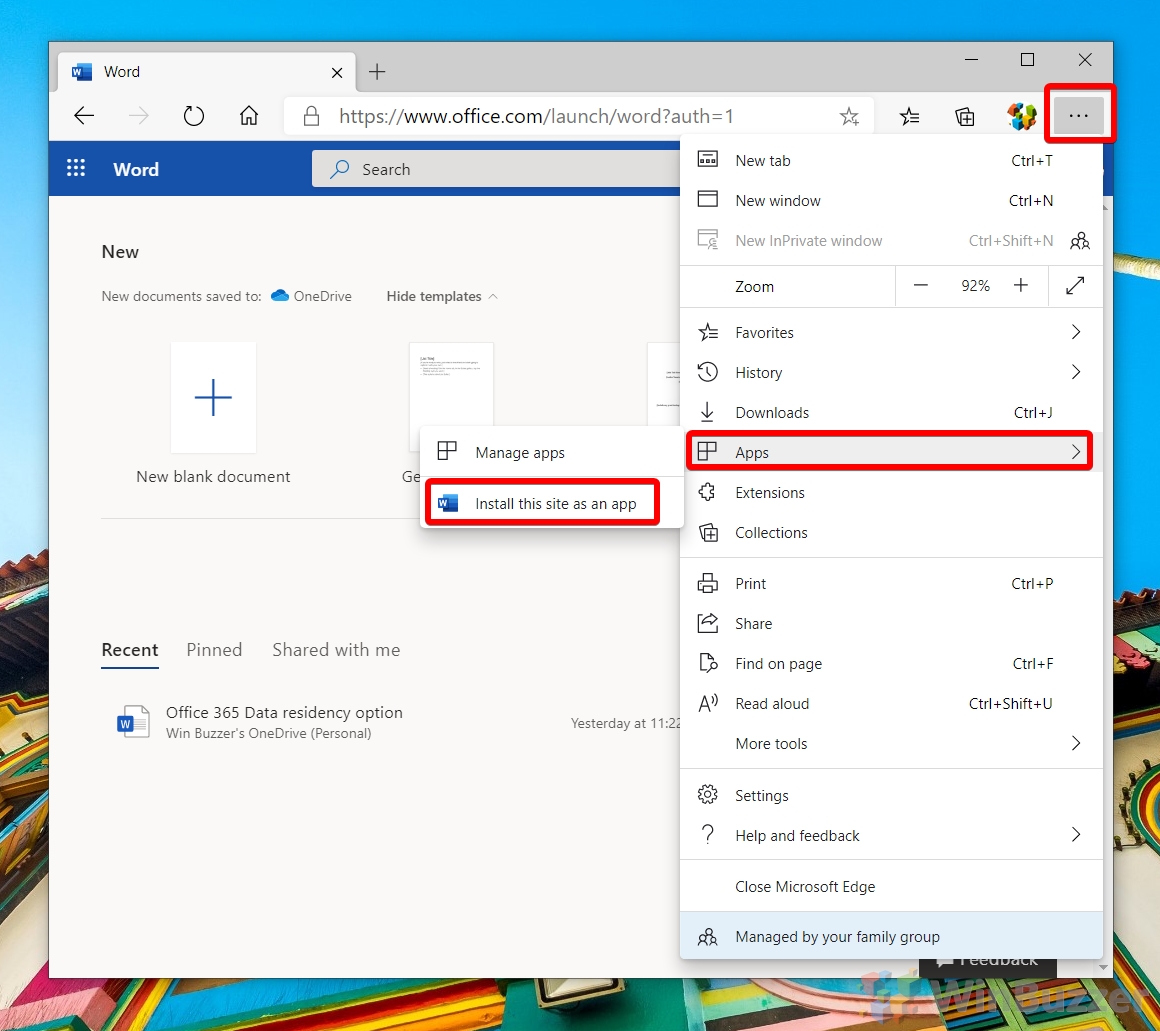
tämä luo Office-sovelluksen, jolla on täsmälleen samat toiminnot ja jonka avulla voit käynnistää sen tehtäväpalkista tai Käynnistä-valikosta omaan ikkunaansa milloin tahansa. Samanlaisia tekniikoita voidaan hyödyntää Google Chromessa ’Luo pikakuvake’ – vaihtoehdon kautta.
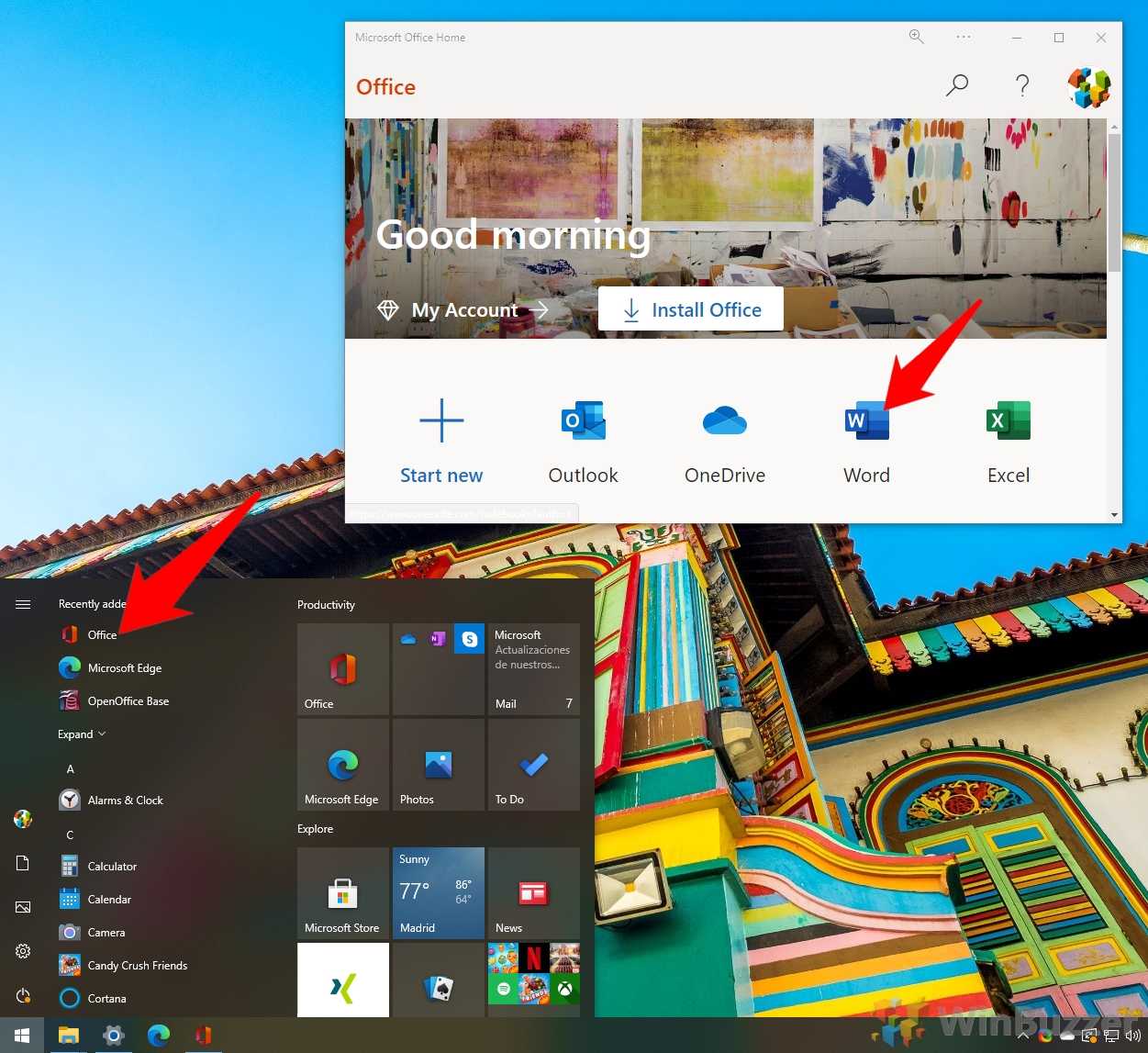
avaa DOC-tiedosto verkossa Google Docs
Googlen ilmaisella Docs-palvelulla on mahdollisuus avata ja muokata .tohtori ja .docx tiedostoja ilman paljon vaivaa. Vaikka kuten Word Online se vaatii internet-yhteyden ja selaimen käytön, se tuottaa hyväksyttäviä tuloksia niille, jotka ovat jo Googlen ekosysteemissä ja toimii Linuxissa, Windowsissa, MacOS: ssa ja Chromebookeissa.
word-dokumentin voi avata verkossa Google Docsin kautta painamalla aloitussivullaan olevaa ”File picker” – kansiota.
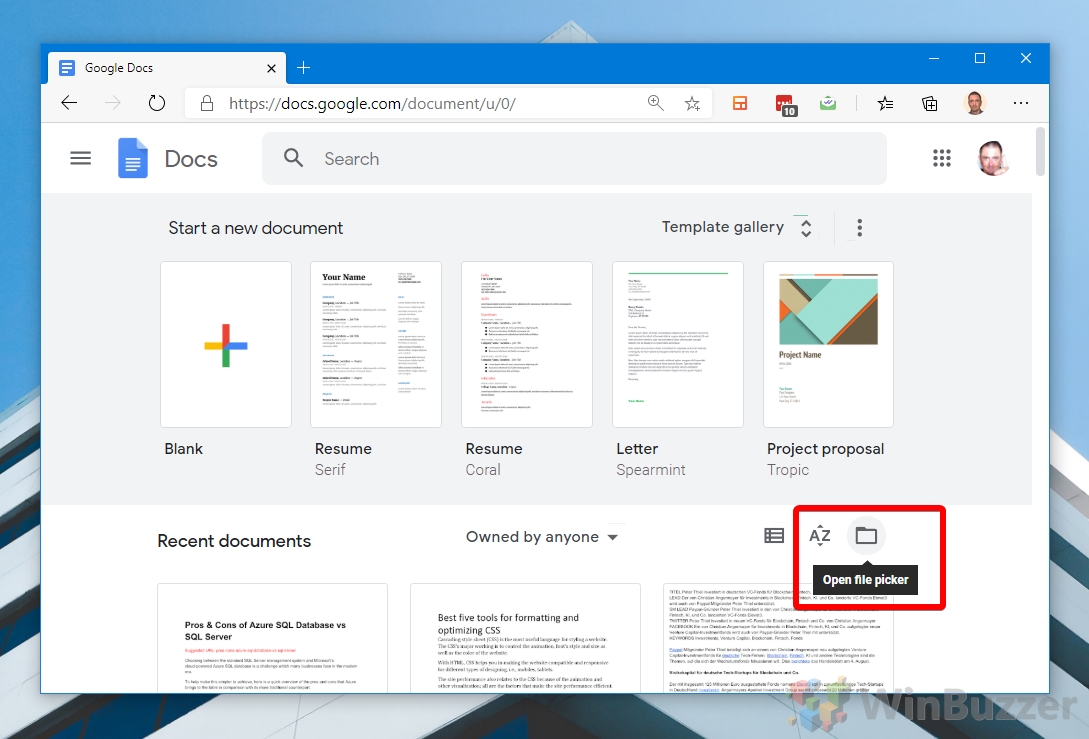
käyttäjille esitellään tämän jälkeen tuttu Google Driven latausrajapinta, jossa he voivat selata tai vetää Word-asiakirjaansa.
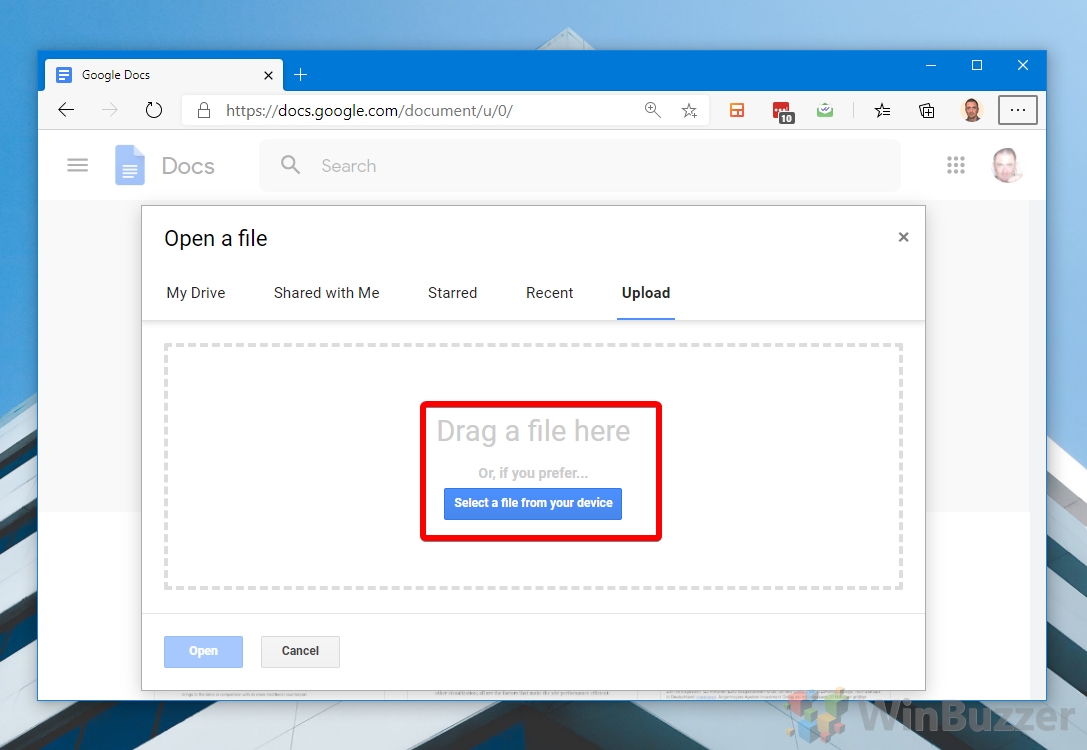
vaikka Google Docs luo joitakin muutoksia fonttiin, sivun leveyteen ja läpinäkyvyyteen verrattuna Word Onlineen, tulokset ovat yleensä melko hyviä.
avoimet Word-dokumentit WPS Office
paras vaihtoehto avata ja muokata docx-tiedostoja työpöydällä testauksessamme oli WPS Office. Vaikka joudut käsittelemään joitakin pieniä mainoksia, ellet maksa tai estä sitä palomuurissa, tulokset ovat erittäin lupaavia.
vaikka heitimme WPS Officessa monimutkaisen Word-dokumentin, se onnistui käsittelemään sen lähes yhtä hyvin kuin Microsoftin Word Mobile. Fontti, leveys, kuvan uskollisuus ja muotoilu säilyivät, ja ainoa haittapuoli oli läpinäkyvyyden menetys toimiston logon ollessa oikeassa yläkulmassa.

WPS Office on natiivisovellukset Linuxille, MacOS: lle, Windowsille, Androidille ja Linuxille, mutta sitä ei voi käyttää Word-asiakirjojen avaamiseen verkossa, joten Chromebookin käyttäjät ovat epäonnisia. Käyttäjät myös raportoivat, että se ei käsittele monikielisyyttä tai oikolukua erityisen hyvin.
miten Word-dokumentit avataan ilman Microsoft Wordia Only Officen kautta
toinen vaihtoehto Winbuzzerin testaamana testidokumentin avaamiseksi oli OnlyOffice, joka näyttää käyttöliittymältään lähes liiankin tutulta Microsoft Wordille. Se tarjoaa 180 päivän ilmaisen kokeiluversion tai ilmaisen yhteisöpainoksen, joten se on houkutteleva valinta pinnalle.
testeissämme se ei kuitenkaan tuottanut kilpailun veroisia tuloksia, jolloin kirjasintyyppi muuttui merkittävästi ja tuloksena oli joitakin muita ongelmia. Se oli kuitenkin yksi harvoista, joka säilytti avoimuuden Office 365-logossa, ja tukee Macia ja Linuxia, joten se on plussaa.
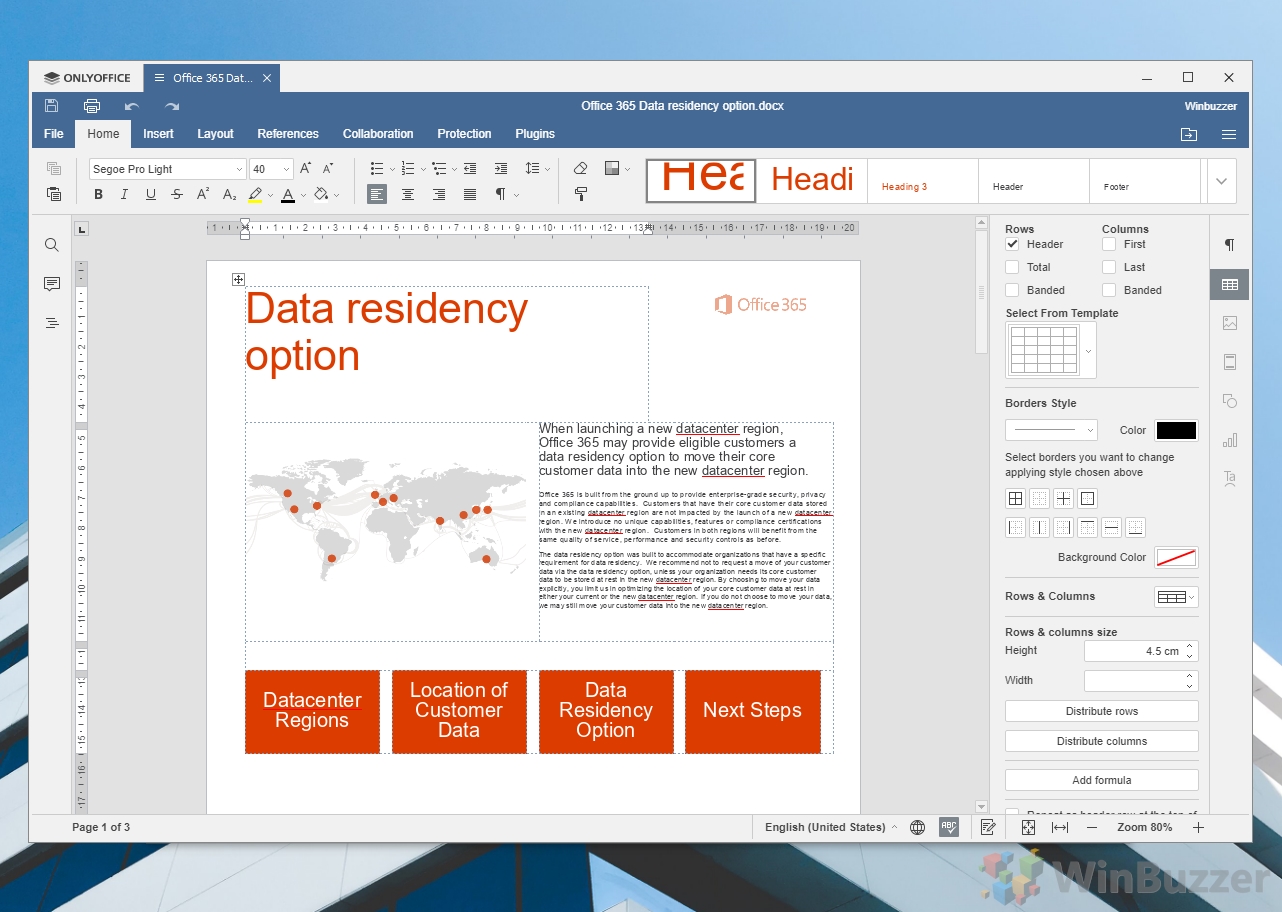
silti hakemuksessa läpikäymämme asiakirja oli vaikea. Se on todennäköisesti käsitellä yksinkertaisia asiakirjoja hienosti ja tarjoaa hyvin tuttu ulkoasu.
docx-tiedostojen avaaminen Libreofficella
avoimen lähdekoodin LibreOfficea, tarkemmin sanottuna sen Kirjoittajasovellusta, mainostetaan usein vahvana vaihtoehtona Microsoft Wordille. Valitettavasti, meidän testaus, se ei näytä elää jopa sen maine, rikkoo muotoilun testi asiakirjan melko merkittävästi, muuttamalla sen fontti serif ja työntää taulukon (epämuodostunut otsikot) alas toiselle sivulle.

jälleen, tämä on todennäköisesti yksi niistä skenaarioista, joissa tuloksesi riippuvat asiakirjan monimutkaisuudesta. Vaikka LibreOffice saattaa sopia yksinkertaisten dokumenttien katseluun ja muokkaamiseen, sen kyky avata DOCX-tiedostoja näyttää hajoavan, kun aloitat taulukoiden kaltaisten elementtien lisäämisen.
tästä huolimatta LibreOffice tarjoaa Wordia yksinkertaisemman ja usein intuitiivisemman käyttöliittymän, ellei peräti yhtä kauniin. Se on myös kevyt ja cross-platform.
Word-dokumenttien avaaminen Open Officella
vanhentuneempi Apache OpenOffice on myös vaihtoehto Microsoft Word Viewer-vaihtoehtojen suhteen, vaikka emme sitä suosittelisikaan. Vaikka se ei anna käyttäjien muokata DOCX tiedostoja ja on multi-platform, tulokset saimme olivat huomattavasti huonompi kuin WordPad meidän erityinen asiakirja.
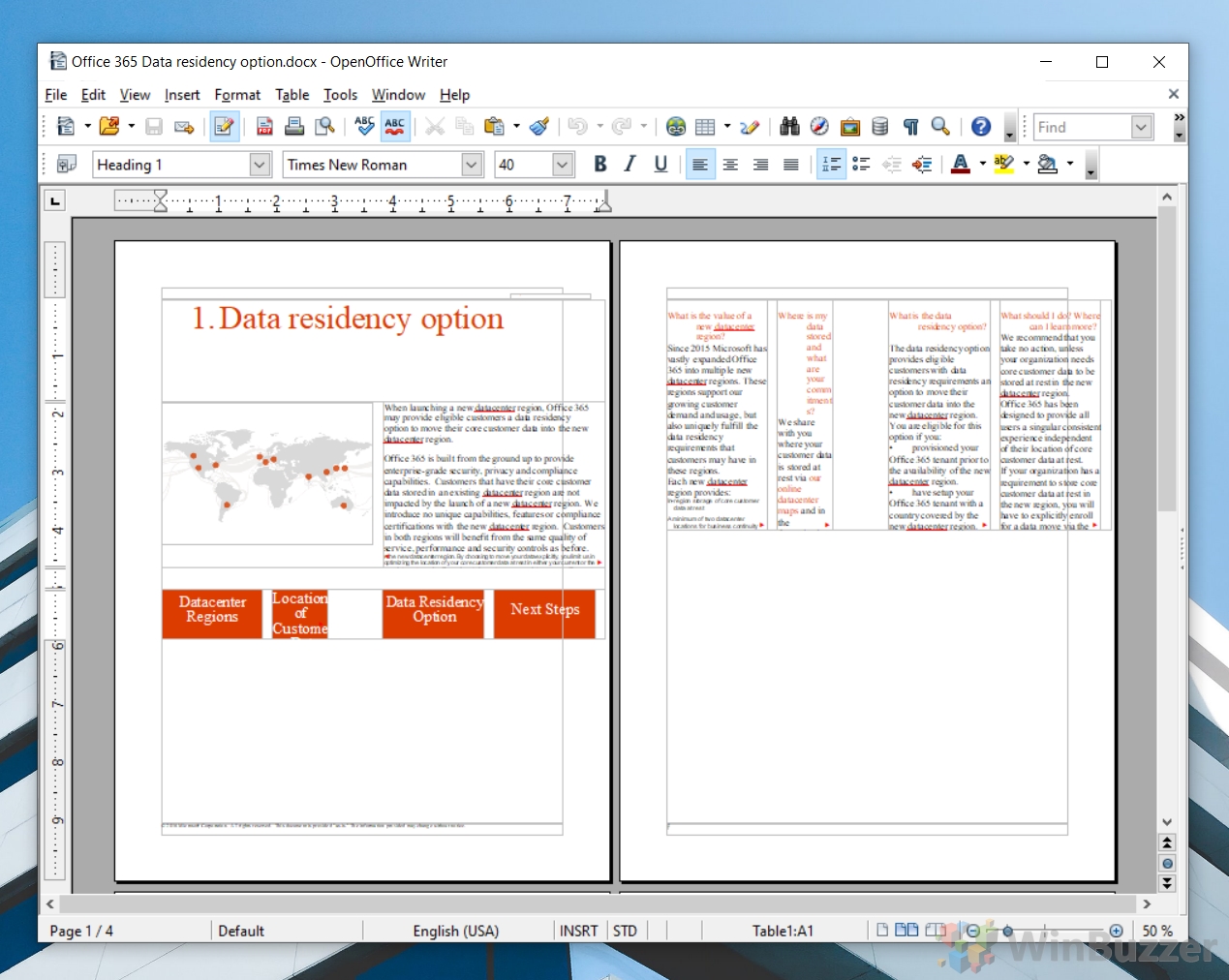
Open Office rikkoi sivun asettelun täysin pakottaen tekstin siirtymään pystysuunnassa alas taulukon sarakkeita, työntäen sisältöä seuraavalle sivulle ja muokkaamalla fonttia merkittävästi. Oikeassa yläkulmassa oleva Office 365-logo näytti katoavan kokonaan. Jos et ole käytössä hyvin vanha laitteisto, ei ole paljon syytä käyttää tätä yli LibreOffice tai muita vaihtoehtoja näinä päivinä.
johtopäätös
Word-dokumentin avaamista ilman toimistoa pohtivilla on paljon vaihtoehtoja, mutta niiden yhteensopivuus vaihtelee. WordPad on mielestämme hyvä valinta, jos haluat tarkastella ja muokata jotain ilman lisäohjelmistoja, kun taas Word Online oli paras verkkotarjonta, erityisesti yhdistettynä Chromium Edgen PWA-ominaisuuteen. Työpöydälle, WPS Office tuli ulos selkeä voittaja, vaikka sen mainos-pohjainen malli ei varmasti ole kaikille.




